Vat elke tekst samen met behulp van deze verborgen Mac-tool
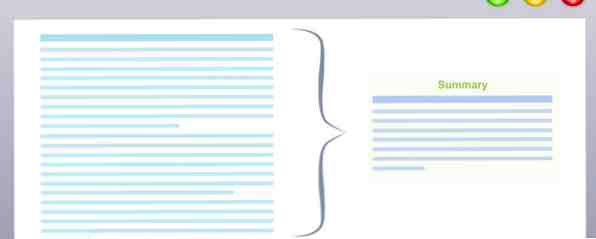
Een snelle samenvatting van een artikel nodig? Je Mac kan dat doen zonder dat je extra software nodig hebt - en je zult allerlei OS X-functies tegenkomen die je in het proces hebt overgeslagen.
Samenvatting Service is niet nieuw voor OS X. Het bestaat al sinds het begin van OS X, maar het is begraven in een menu waar je waarschijnlijk nooit naar kijkt - het dienstenmenu, een van de vele contextuele menu's op je Mac Go Beyond Keyboard Shortcuts door Contextuele menu's op uw Mac gebruiken Ga verder dan sneltoetsen op het toetsenbord door contextuele menu's op uw Mac te gebruiken Het gebruik van toegewezen sneltoetsen is goed en wel, maar gevorderde Mac-gebruikers weten wat de kracht is van contextuele menu's om dingen gedaan te krijgen in OS X. .
Weet niet over het dienstenmenu? Je ziet het elke keer dat je op de naam van je geopende app klikt in de menubalk of met de rechtermuisknop op een pictogram:

Ja, dat ding. Als je net als de meeste Mac-gebruikers bent, loop je hier bijna altijd voorbij, wat jammer is. Je mist het vermogen om elke tekst samen te vatten - en nog veel meer.
Vat elke tekst samen
Als Samenvatting Service is ingeschakeld, is het gebruik ervan eenvoudig. Markeer tekst in vrijwel elk programma - bijvoorbeeld een webbrowser naar keuze, of een tekstverwerker. Klik vervolgens op de naam van de toepassing in de menubalk (het vetgedrukte woord rechts van het Apple-logo) en de muis naar beneden Diensten. Je zou moeten zien Vat tekst samen, zoals hierboven getoond. Klik erop en je ziet het volgende venster:

U kunt op procentschaal kalibreren hoeveel van de tekst u wilt zien. De service probeert context te gebruiken om erachter te komen welke zinnen - of alinea's, afhankelijk van wat u instelt - het meest essentieel zijn om in een bepaalde tekst te lezen. Wat het beste werkt, verschilt van persoon tot persoon, maar ik vind dit het meest nuttig voor ongeveer 20 procent.

De service is niet perfect om erachter te komen welke informatie het belangrijkst is in een bepaald stuk tekst, maar het kan een geweldige plek zijn om te starten als je lang op tijd zit.
Je kunt de samengevatte tekst hier lezen, als je wilt, of je kunt hem voor later bewaren.
Potentieel gebruik
Waar zou je dit eigenlijk voor kunnen gebruiken? Het eerste antwoord - condensatie van lange documenten die u moet lezen - is mogelijk. Dit kan handig zijn voor onderzoek, maar misschien wilt u er niet volledig op vertrouwen.
Maar misschien nog nuttiger is het gebruik van deze tool in uw eigen schrijven. Voer uw tekst door deze tool en lees wat eruit komt. Als je het er niet mee eens bent dat de essentie van je punt in de samenvatting overkomt, heb je misschien dat punt niet genoeg benadrukt. Lees je schrijven opnieuw en probeer het duidelijk te maken.
De Mac-samenvatting van de service inschakelen
Kunt u Overzichtsservice niet vinden in het menu Services? Geen paniek: het is eenvoudig genoeg om toe te voegen. Klik op het applicatiemenu en scrol omlaag naar Services:
Klik Servicevoorkeuren, zoals hierboven getoond, en je zult een checklist van alle diensten zien. Blader naar beneden tot u Overzichtsservice aantreft.

U kunt een sneltoets toevoegen. Dit maakt het gebruik van de Samenvatting Service een stuk eenvoudiger - markeer gewoon wat tekst en druk op je sneltoets om de service te starten.
Of, als u wilt, kunt u de overzichtsservice vastzetten op de dock van uw Mac. Open het zoals hierboven beschreven en klik met de rechtermuisknop op het dock-pictogram:

Nu kunt u de service openen wanneer u maar wilt, vanuit uw dock.
Welke andere nuttige diensten zijn er?
Wanneer u de samenvatting van de service inschakelt, zult u waarschijnlijk merken dat er nog veel meer nog te installeren services zijn om te verkennen. Vraagt u zich af wat u nog meer kunt bereiken? Welnu, we hebben u laten zien hoe u uw eigen Mac-services kunt maken. Hoe u uw eigen services-menu-opties kunt maken op de Mac. Hoe u uw eigen services-menu-opties kunt maken op Mac. Lees verder, maar u hoeft niet zo diep te graven om nuttige informatie te vinden. dingen. Hier zijn een paar dingen die u in het menu kunt inschakelen, terwijl u de samenvattingsservice inschakelt:
- Open een Terminal-instantie in de momenteel geopende map in Finder
- Voeg gemarkeerde tekst toe aan een gesproken MP3 in iTunes
- Geef de locatie van een bepaald adres weer in de Maps-app
- Onthul een specifiek bestand in de Finder
U zult ook een verscheidenheid aan applicatiespecifieke services vinden. Als u bijvoorbeeld een Evernote-gebruiker bent, vindt u de mogelijkheid om tekst toe te voegen die u naar een nieuwe notitie hebt gekopieerd. Als u Twitter voor Mac hebt geïnstalleerd, kunt u elk fragment dat u kopieert tweeten (hoewel u de inhoud van de limiet van 140 tekens als eerste wilt beschouwen).
Bent u een vaste gebruiker van het menu Services? Bent u alleen op zoek naar diensten? Laten we samen leren: laat het me weten als je iets anders vindt dat nuttig is.
Vraagt u zich af wat er nog meer verborgen kan zijn in OS X? Bekijk de geheime functies van OS X Mavericks Secrets of OS X Mavericks: wat je echt moet weten Secrets of OS X Mavericks: wat je echt moet weten Je bent waarschijnlijk al op de hoogte van de belangrijkste functies van de nieuwste, gratis upgrade voor Mac OS X. Hier zijn de verborgen. Lees meer, omdat je waarschijnlijk iets hebt gemist.


